服务端打包部署
一 开发工具安装(如果提供jar包请忽略)
1. 下载Idea旗舰版并默认安装,
打开上面链接选择对应操作系统下载。 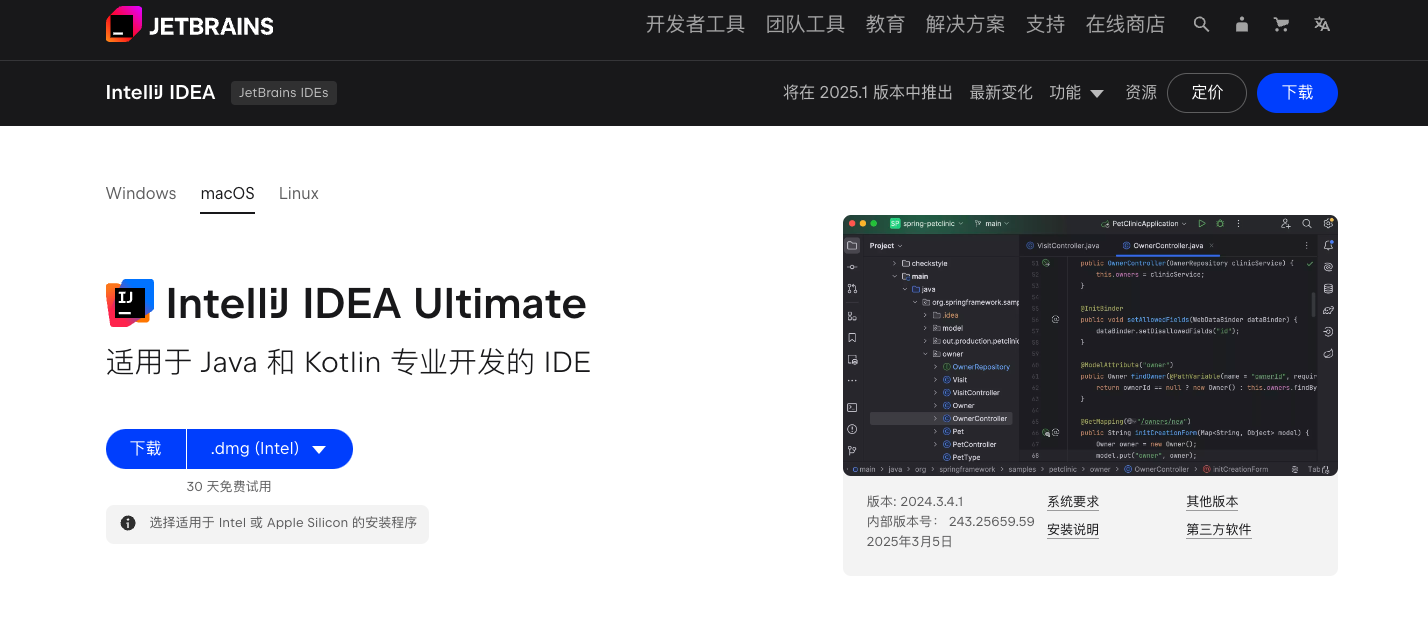
2. 下载jdk 17并默认安装
打开上面链接选择对应操作系统下载jdk17并安装。 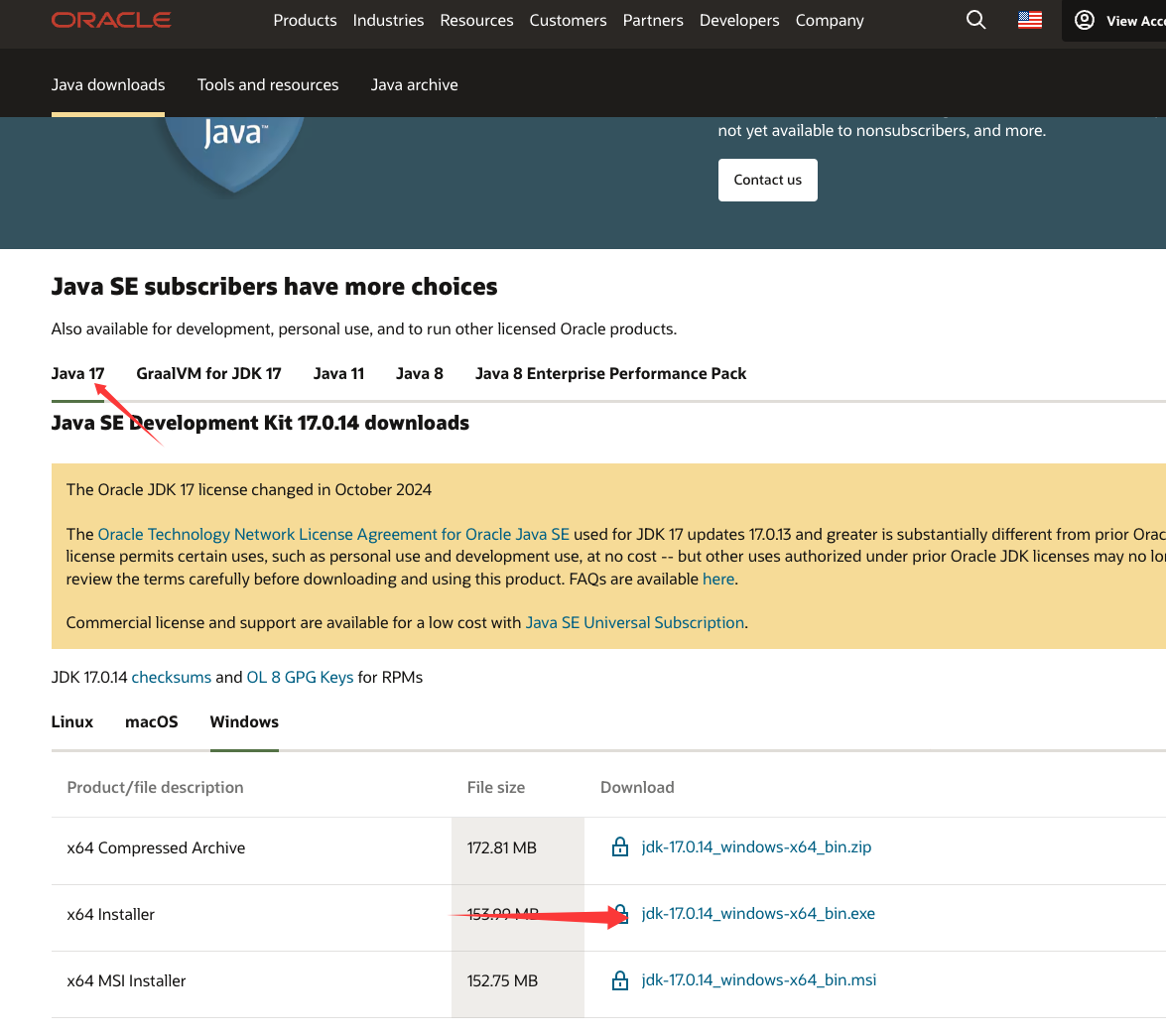
3. 下载git并默认安装(如果已安装可忽略)
全部默认安装即可 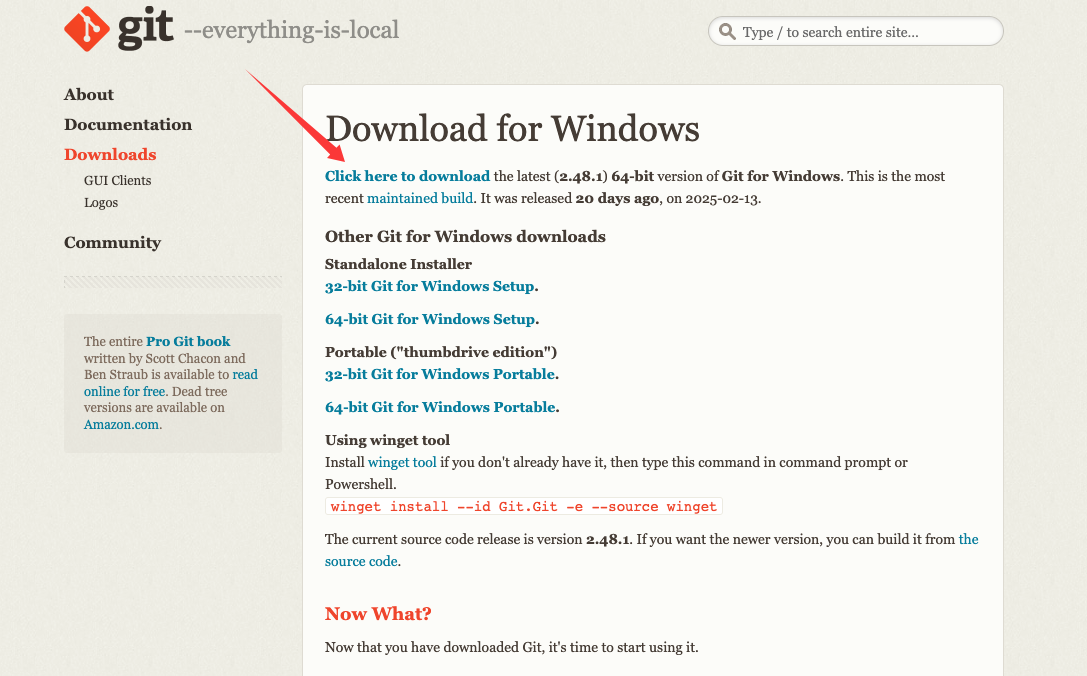
4. 配置环境变量(如果已配置可忽略)
- Windows下打开系统属性窗口:右键点击 “此电脑”,选择 “属性”。在弹出的窗口中,点击 “高级系统设置”。
- 打开环境变量窗口:在 “系统属性” 窗口中,点击 “环境变量” 按钮。
- 配置系统变量:
- 在 “系统变量” 区域中,找到 “Path” 变量,选中它并点击 “编辑” 按钮。
- 在 “编辑环境变量” 窗口中,点击 “新建” 按钮。
- 配置jdk环境变量,添加两条
C:\Program Files\java 17\bin和C:\Program Files\java 17\lib。 - 配置git环境变量,添加
C:\Program Files\Git\bin - 以上目录如安装到其他地方,请自行修改
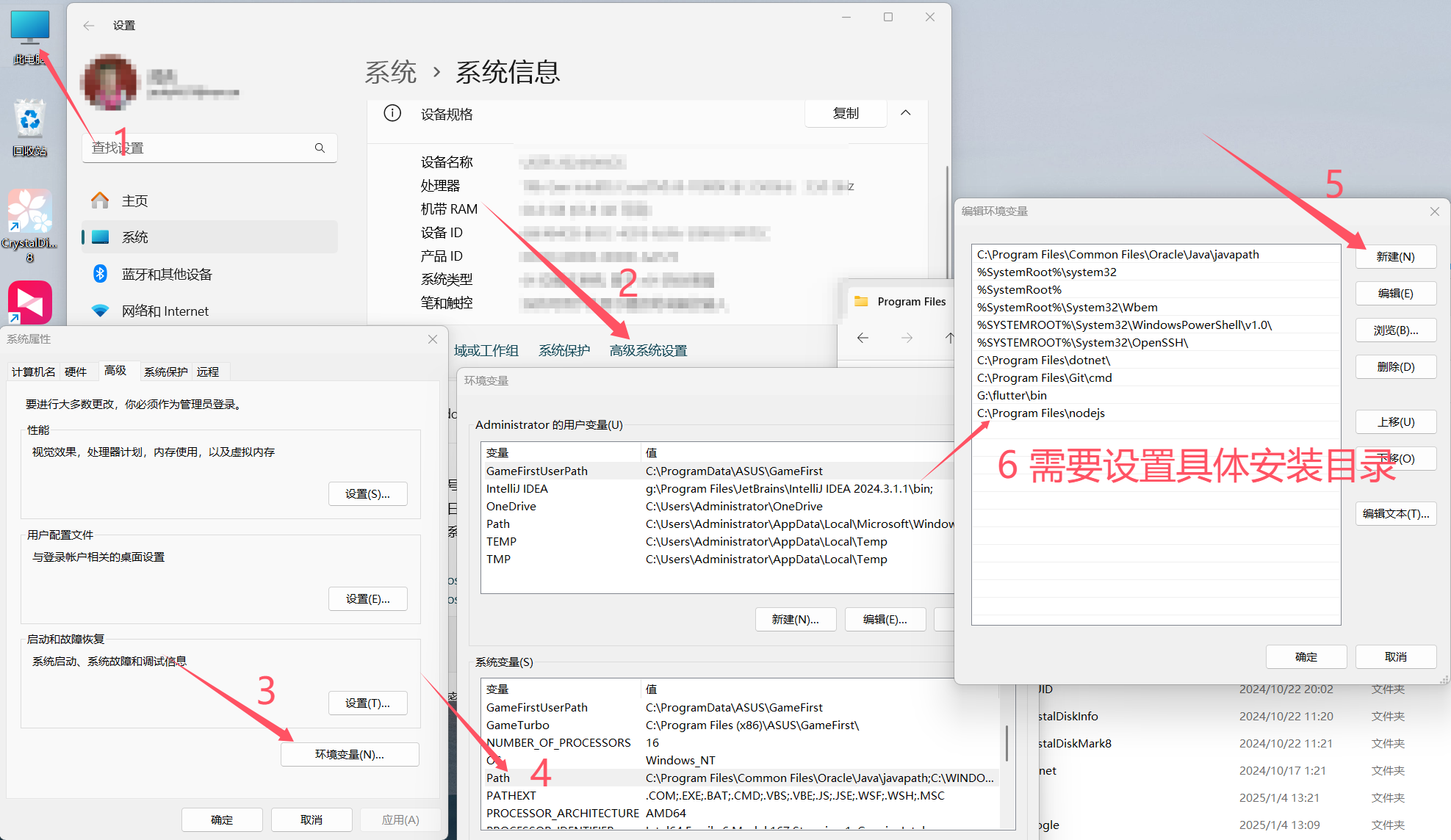
- macos请自行百度
二 打包(如果提供jar包请忽略)
1. 解压项目文件
解压tsq-server.zip,如果提供的git链接,忽略这步,需要解压后放到全英文路径下,比如e:\workspace\tsq-server
2. 使用Idea打开tsq-server
1)双击打开
Idea2)使用
git下载项目或者直接打开项目3)如果给的是git仓库链接,直接选择
Clone Repository4)如果给的是压缩包,直接
Open上一步解压缩的tsq-server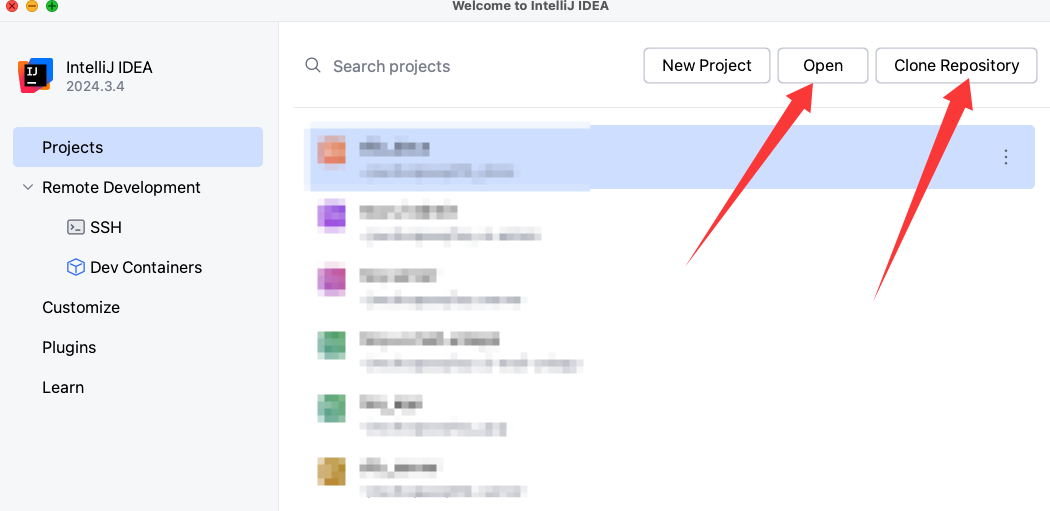
3. 打包
在Idea右侧打开Maven窗口,执行clean, 然后执行install,第一次时间较长,直到完成 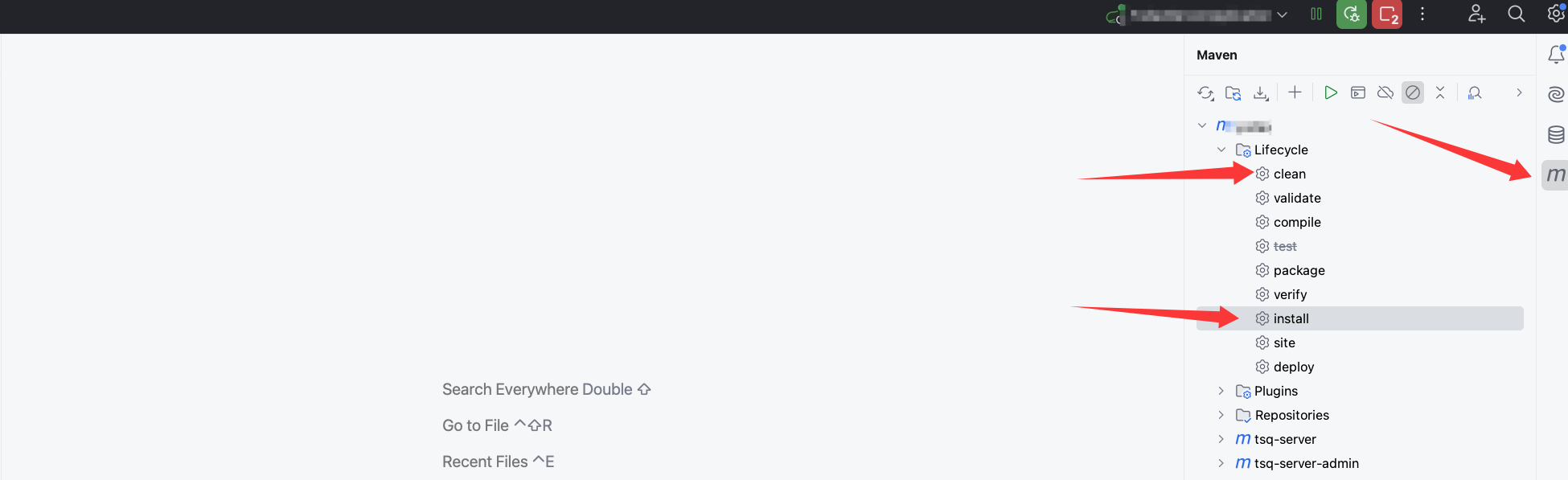
完成后会在以下目录生成两个jar包,即可以上传到网站 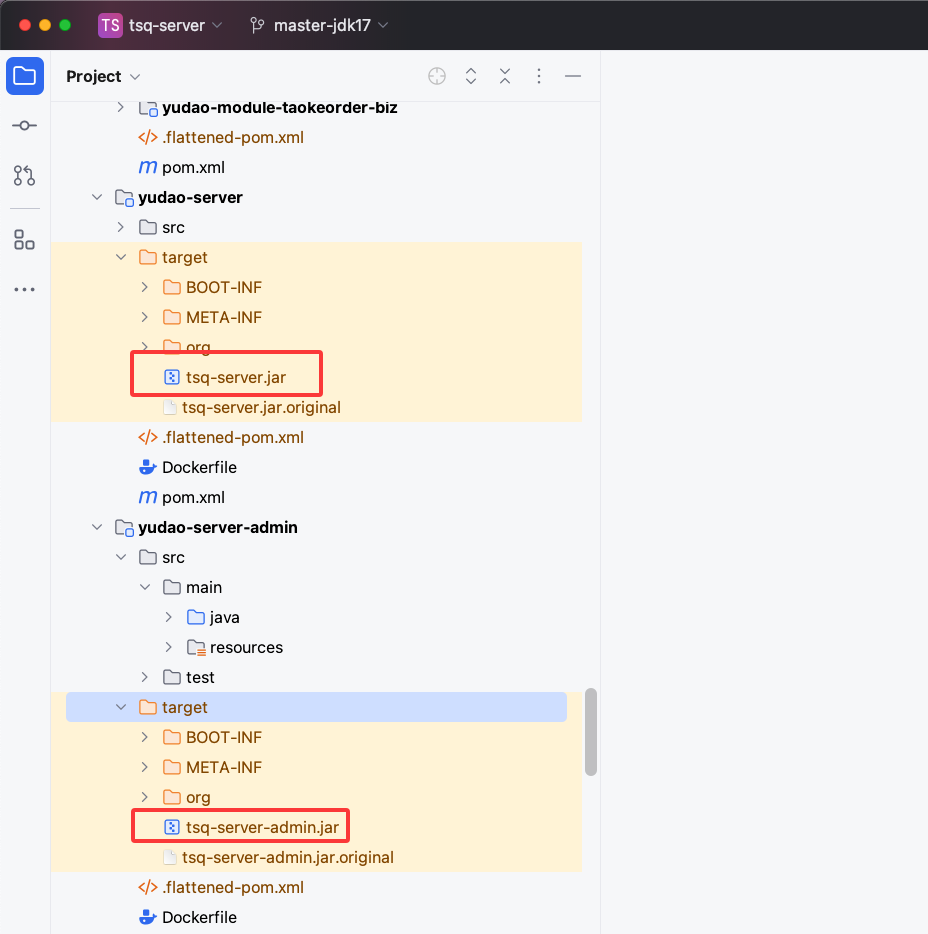
三 部署
TIP
以下操作需要有一定服务器的知识 宝塔是服务器运维面板,可以让你在linux系统可视化操作
1. 宝塔安装
参考宝塔官网安装, 宝塔下载
2. 登录宝塔
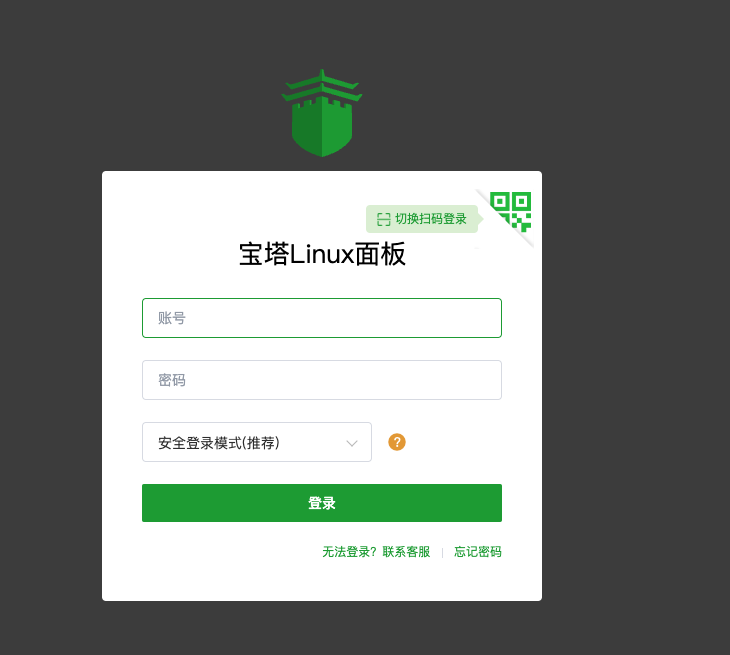
3. 安装nginx
使用宝塔安装nginx,软件商店-搜索nginx-安装 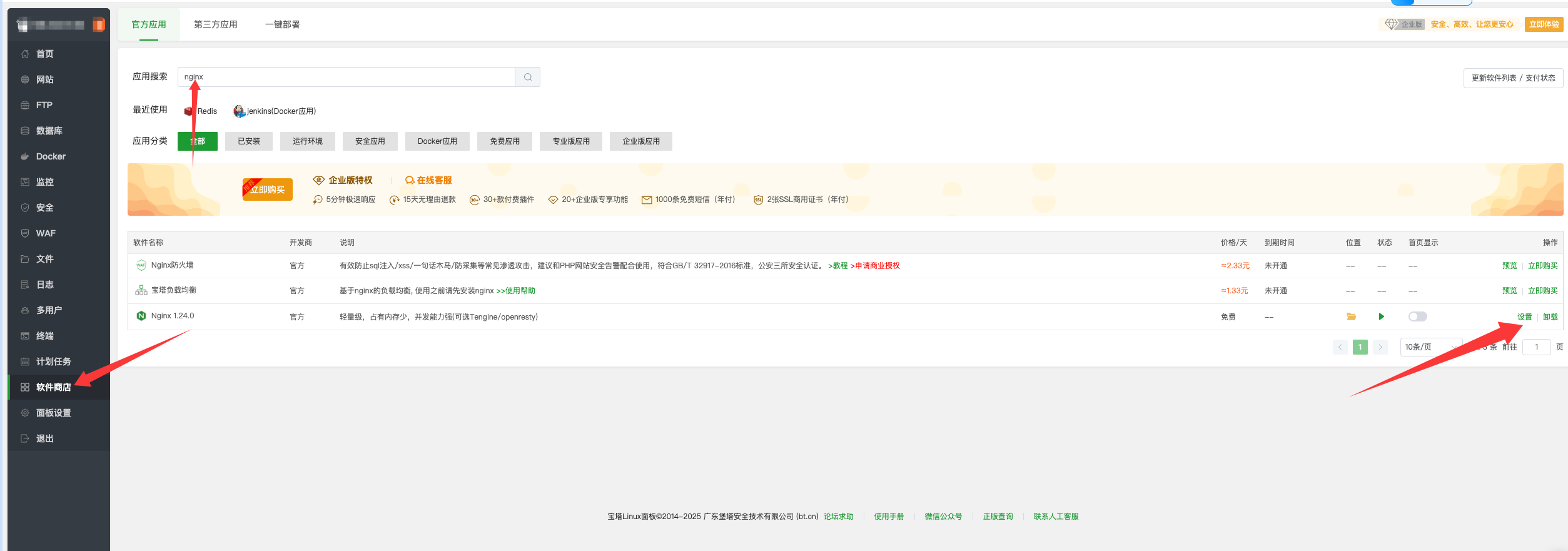
4. 安装mysql 5.7
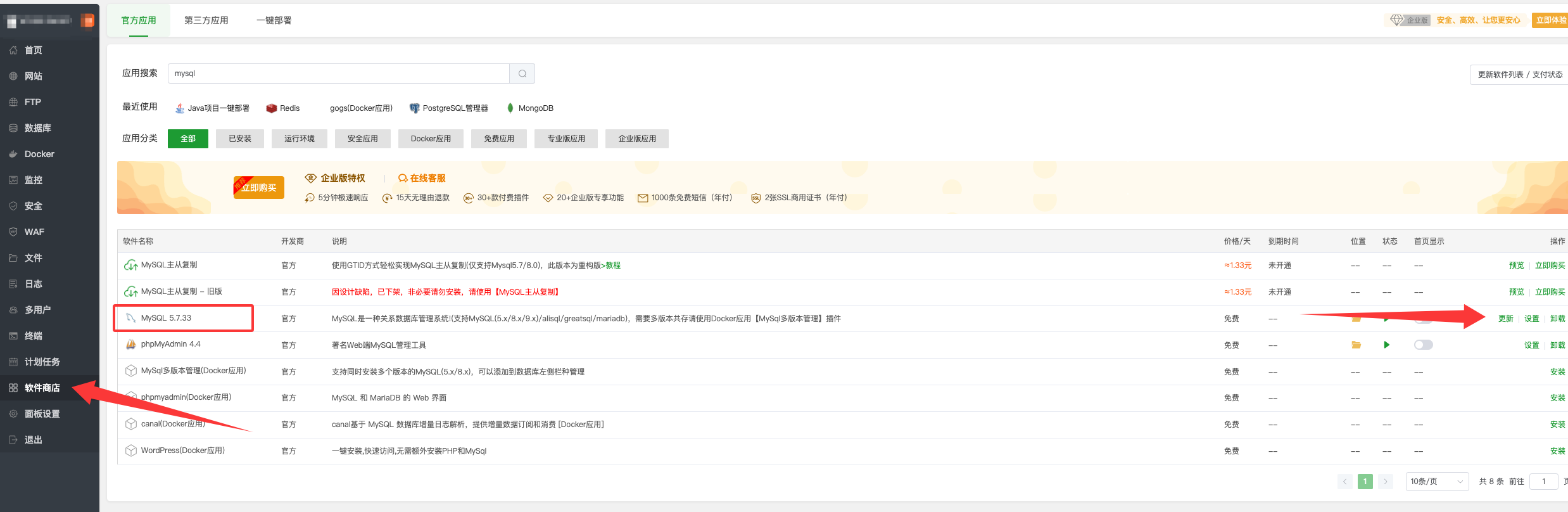
5. 新建数据库
新建tsq,点击确认保存,记住数据库数据库名、用户名和密码备用 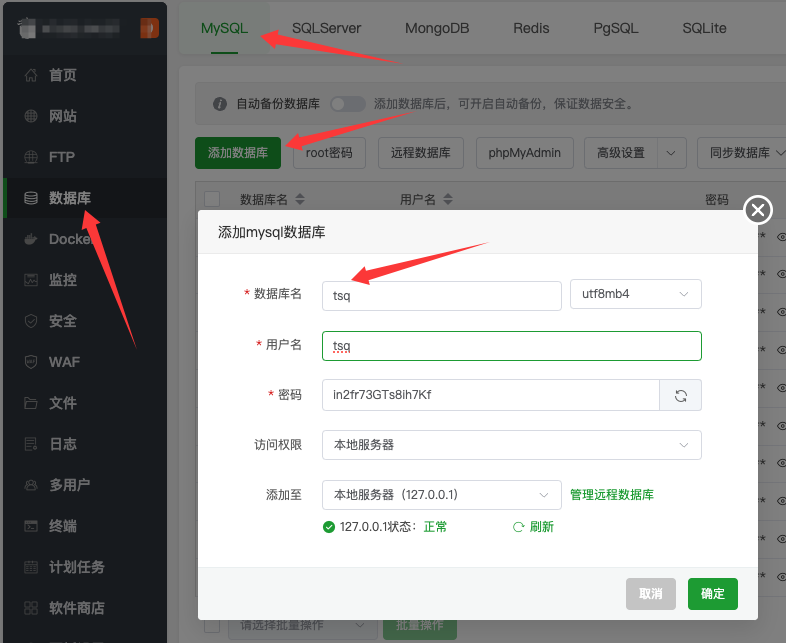
6. 安装redis
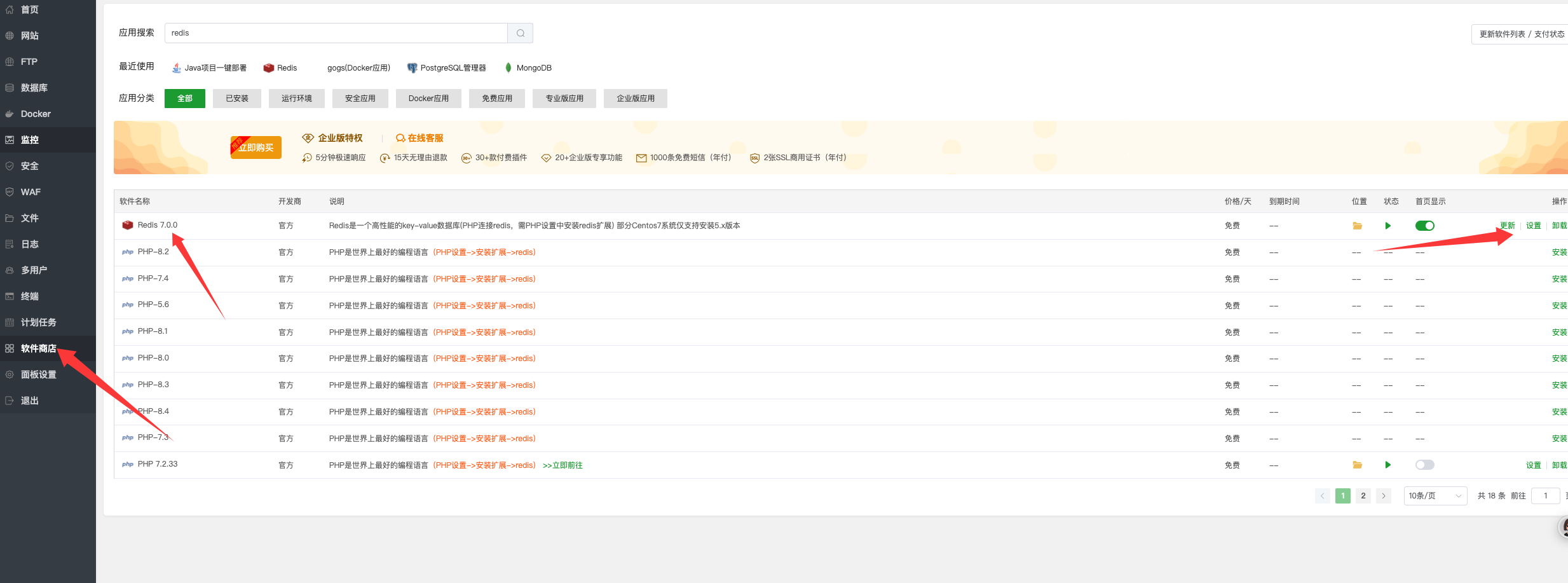
7. 上传jar包和配置文件
上传两个jar包和配置文件,配置文件联系售后群提供,tsq-server.jar tsq-server-admin.jar application-admin.yaml application-app.yaml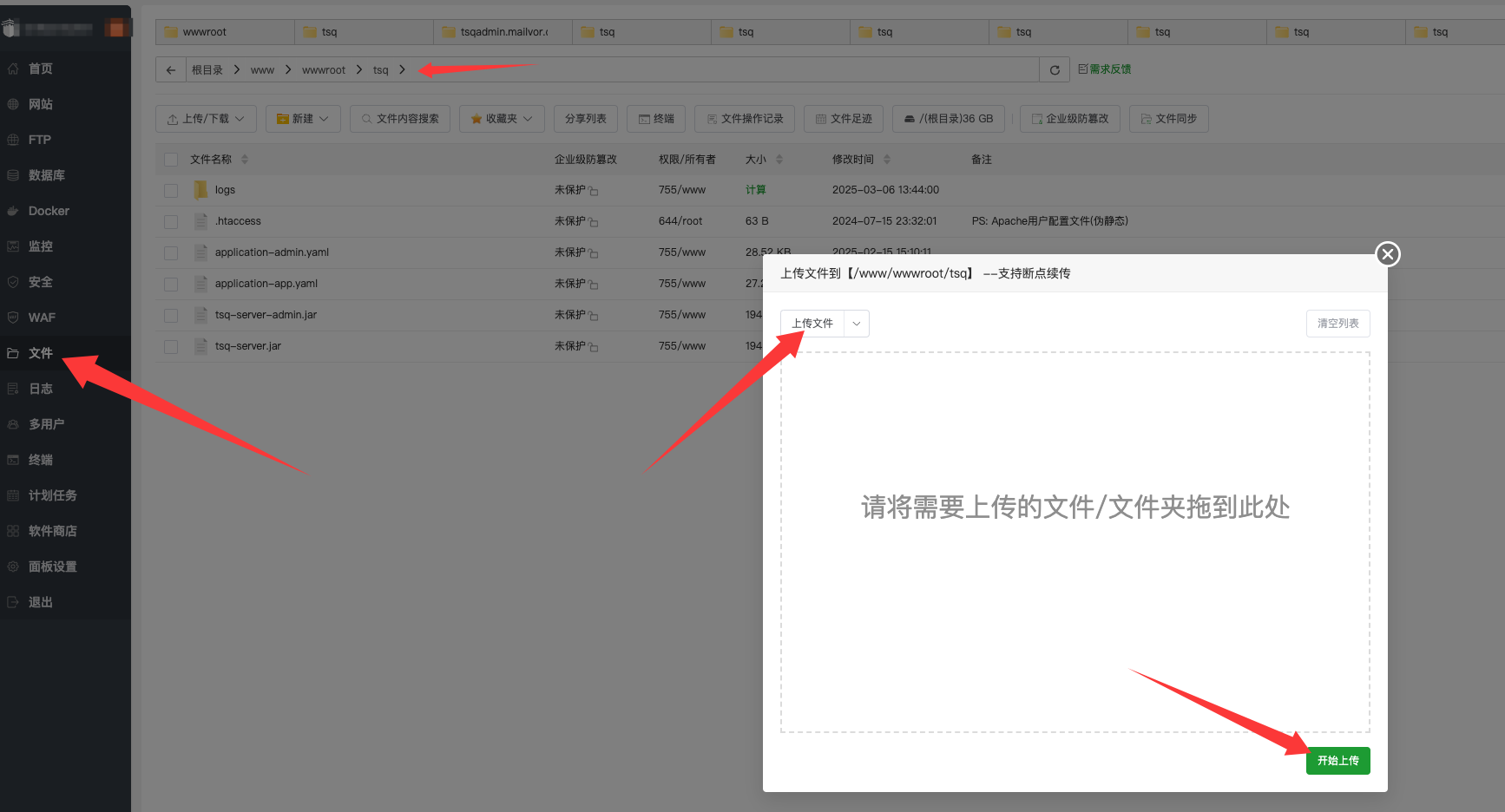
8.修改application-admin.yaml和application-app.yaml配置
- 1)进入配置文件目录,找到文件,点击
编辑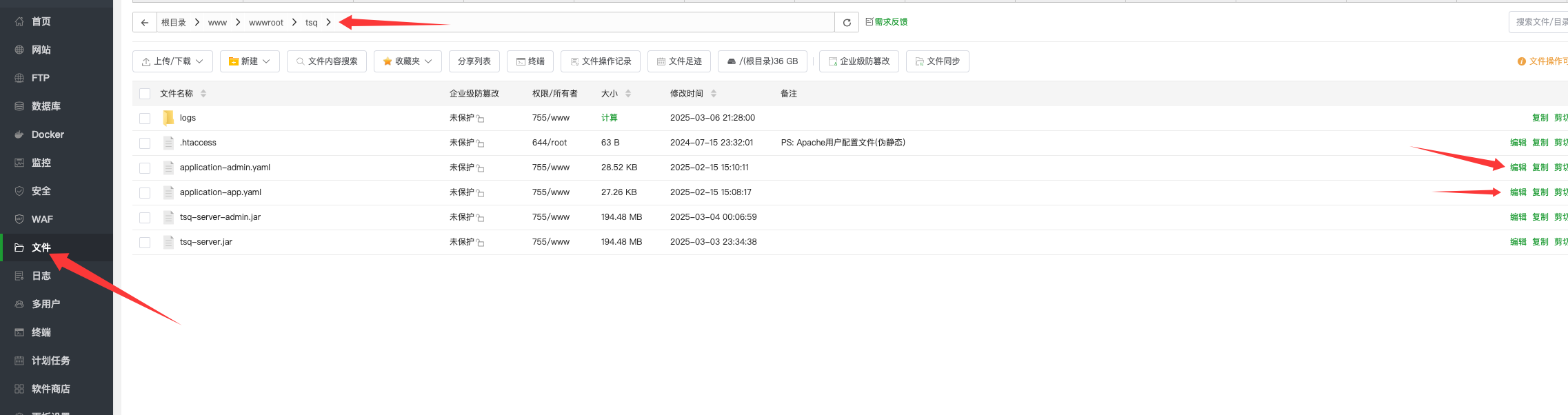
- 2)修改mysql和redis配置,两个文件都需要修改,修改完
保存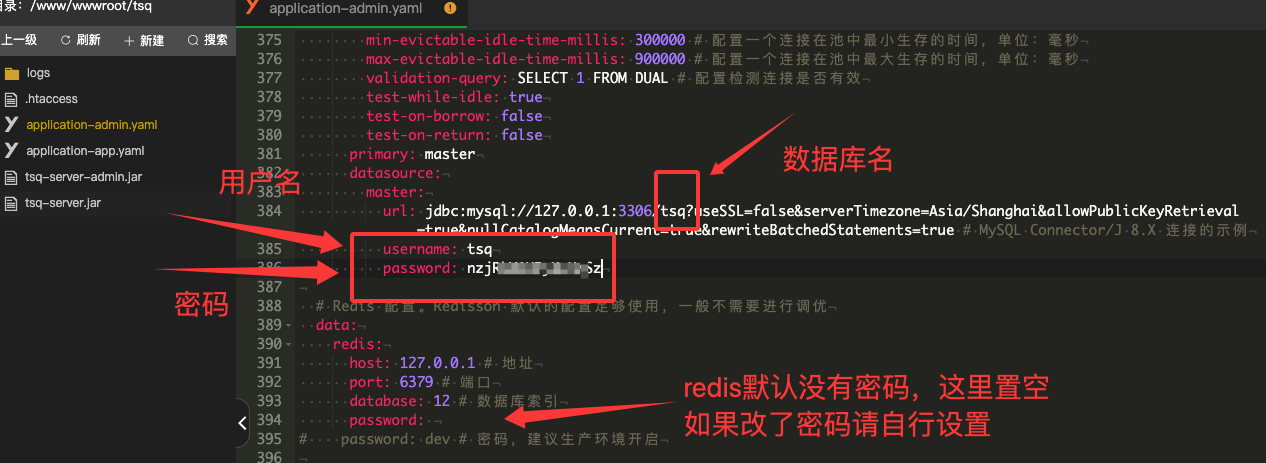
8. 新建java admin项目
- 新建admin项目,端口48081,
-Xmx1024M -Xms256M可以根据服务器内存修改,会影响性能,越高越好,比如-Xmx4096M -Xms2048M
- 点击
保存当前配置开始运行
# admin启动命令
/www/server/java/jdk-17.0.8/bin/java -Xmx1024M -Xms256M -jar /www/wwwroot/tsq/tsq-server-admin.jar --server.port=48081 --spring.config.location=/www/wwwroot/tsq/application-admin.yaml
9. 新建java app项目
- 新建app项目,端口48080,
-Xmx1024M -Xms256M可以根据服务器内存修改,会影响性能,越高越好,比如-Xmx4096M -Xms2048M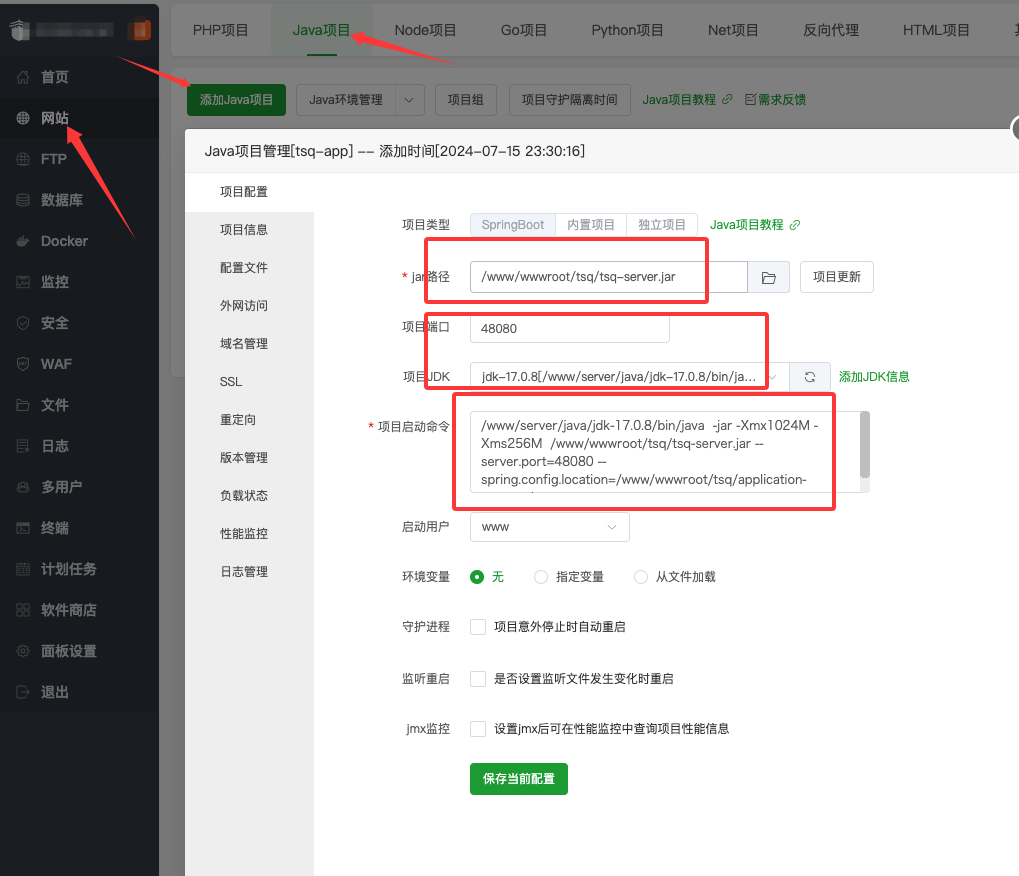
- 点击
保存当前配置开始运行
# app启动命令
/www/server/java/jdk-17.0.8/bin/java -Xmx1024M -Xms256M -jar /www/wwwroot/tsq/tsq-server.jar --server.port=48080 --spring.config.location=/www/wwwroot/tsq/application-app.yaml
10. 确认服务正常启动
等待片刻,刷新页面,查看状态,运行中说明部署成功。 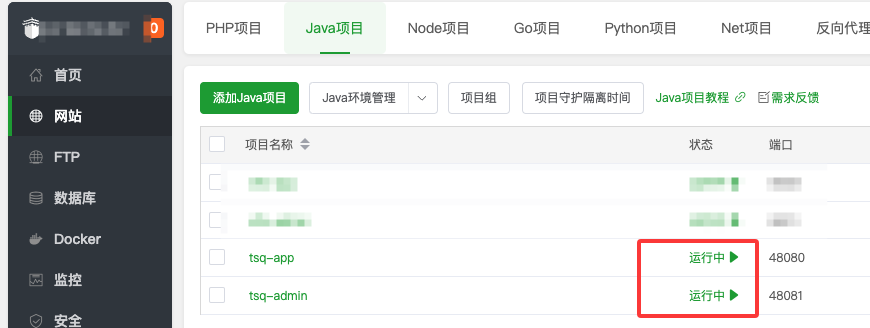
11. 修改nginx配置
在管理端部署新建的网站中添加如下配置,至此完成,app端可以直接使用该网站配置的域名链接 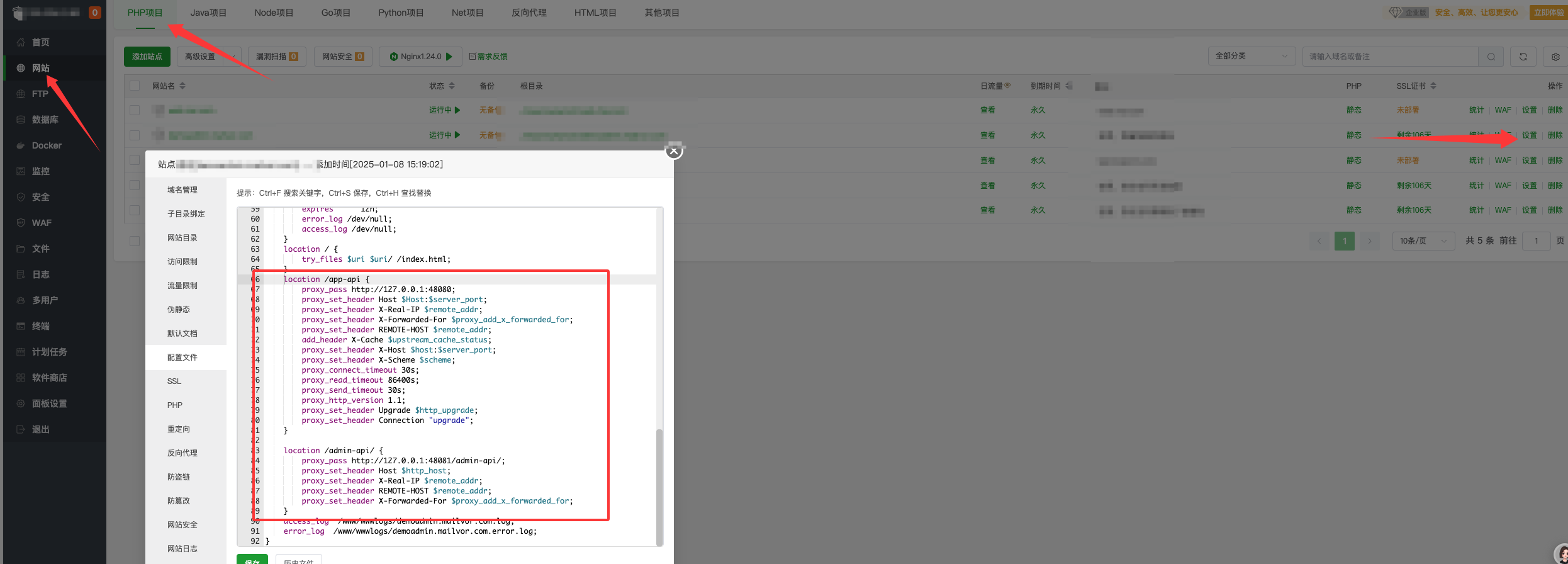
location /app-api {
proxy_pass http://127.0.0.1:48080;
proxy_set_header Host $Host:$server_port;
proxy_set_header X-Real-IP $remote_addr;
proxy_set_header X-Forwarded-For $proxy_add_x_forwarded_for;
proxy_set_header REMOTE-HOST $remote_addr;
add_header X-Cache $upstream_cache_status;
proxy_set_header X-Host $host:$server_port;
proxy_set_header X-Scheme $scheme;
proxy_connect_timeout 30s;
proxy_read_timeout 86400s;
proxy_send_timeout 30s;
proxy_http_version 1.1;
proxy_set_header Upgrade $http_upgrade;
proxy_set_header Connection "upgrade";
}
location /admin-api/ {
proxy_pass http://127.0.0.1:48081/admin-api/;
proxy_set_header Host $http_host;
proxy_set_header X-Real-IP $remote_addr;
proxy_set_header REMOTE-HOST $remote_addr;
proxy_set_header X-Forwarded-For $proxy_add_x_forwarded_for;
}
